Sådan tilføjes musik til iMovie på iPhone og Mac: Løsning med komplette trin
For Apple-brugere som dig er iMovie allerede en win-win-situation. Denne app har næsten alt hvad du behøver for at lave dine film. Men hvis du ønsker at tilføje fængende melodier til dit filmprojekt, men ikke ved hvordan, så omfavn denne gode nyhed om, at din filmskaber-app kan gøre det til et stykke kage. Hvis du nu er klar til at gøre dine projekter mere fængslende, så fortsæt med dette indlæg hvordan man tilføjer musik til iMovie emne nedenfor. Opdag derefter andre ting, der kan hjælpe dig og dine projekter på iMovie mere engagerende og spændende.
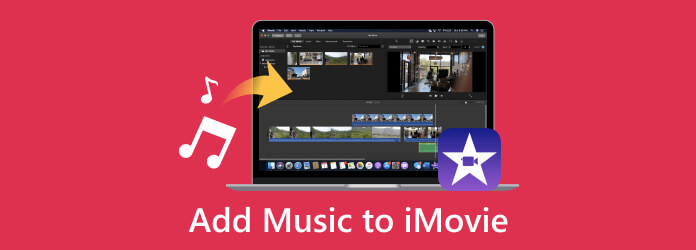
Del 1. Sådan importeres musik til iMovie på Mac og iPhone
På Mac
I Macs iMovie kan du optimere mediebrowseren til at tilføje musik fra din musikapp eller lokale mapper ved at trække lydfilerne ind på din tidslinje via Finder. Sådan tilføjer du en sang til iMovie på en Mac.
Trin 1På din Mac skal du finde iMovie for at starte. Åbn nu et projekt ved at klikke på File (Felt) fanemenuen og vælge Importer medier mulighed. Find den musikfil, du vil importere fra dit musikbibliotek eller direkte fra dit iTunes-bibliotek.
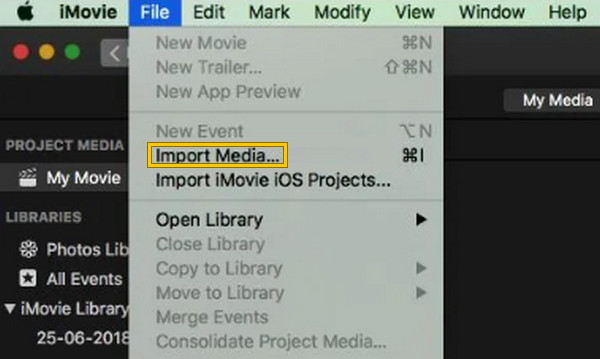
Trin 2Når musikfilen er valgt, vil den blive importeret som et andet stykke baggrundsmusik til dit projekt. For at tilføje den som baggrundslyd til dit iMovie-projekt skal du trække lydfilen og slippe den på videoen på tidslinjen, når Tilføj knappen ses.
Trin 3Når du har tilføjet lyd til iMovie, kan du redigere den baggrundsmusik, du tilføjede, ved at trimme, justere lydstyrken, indstille effekterne og andet, når du højreklikker på den.

På iPhone
Trin 1Brug din iPhone-enhed, åbn iMovie-appen og tryk på Tilføj knap. Først skal du vælge en videofil fra din medieapp og tilføje den til iMovie som dit projekt. Tryk derefter på Opret film knappen på din skærm. Noter det iMovie tilbyder forskellige temaer, du kan bruge til at forbedre kvaliteten af det klip, du tilføjede.
Trin 2Nu skal du trykke på Kogle , vælg knappen Tema Musik fra valgene, og slå den til. Vælg dit foretrukne tema til videoen fra de eksisterende musiksamlinger. Hvis du ikke kan lide noget der, skal du trykke på Plus tegn for at tilføje den musik eller lyd, du ønsker. Når du har trykket på tegnet, er det sådan, du tilføjer din egen musik til iMovie på iPhone: gå til Audio sektion og tryk Min musik.
Trin 3Du kan nu vælge den musik, du ønsker, fra afspilningslister, sange, album eller kunstnere, der er tilgængelige på skærmen. Tryk blot på Plus knappen for at tilføje det til dit projekt. Når musikken er føjet til projektet, kan du gemme den på din enhed ved at trykke på eksport .

Bemærk: Bemærk venligst, at du ikke kan tilføje adskillige musikfiler på samme tid.
Del 2. Tips til at redigere og forbedre musik i iMovie
Du kan i høj grad forbedre effekten og den overordnede kvalitet af din musik på iMovie ved at redigere og forbedre den. Af denne grund, bortset fra hvordan du tilføjer en sang til iMovie, er her de tips, der vil hjælpe dig med at redigere din musik for at frigive dens maksimale interesse. Udover at forbedre musikken i iMovie, er der nedenfor flere tips til at forbedre dine videoredigeringstricks i iMovie.
- • Trim musikken til den ønskede længde, efter du har importeret den til iMovie. For at gøre det skal du klikke på lydfilen på tidslinjen og derefter begynde at trimme den.
- • Styr lydstyrken, så den ikke styrker videoens dialog.
- • Tilføj nogle effekter til det, såsom fade-in, fade-out, rumklang, udligning og mere.
- • Brug crossfades til at skabe fantastiske overgange mellem den baggrundsmusik, du tilføjede.
- • Brug løkken til at gentage musikafsnittet i din musik.
Yderligere læsning:
Sådan klipper du nemt en video i iMovie på din Mac-enhed
Sådan laver du en film med/uden iMovie: Trin-for-trin vejledninger
Del 3. Bedste iMovie-alternativ til Windows-brugere
Du kan ikke anvende læringen om, hvordan du tilføjer musik til iMovie, hvis du bruger en desktop, da iMovie kun er tilgængelig på Apple-enheder. Derfor er her det bedste iMovie-alternativ, du kan bruge på et skrivebord.
Tipard Video Converter Ultimate er det bedste program, der virker mere end at være en videokonverter. Den leveres med værktøjer og funktioner, der gør dig i stand til at tilføje, redigere og forbedre den lyd, du tilføjer, når du opretter din film med dens filmskaber. Bortset fra det er smukke effekter og filtre også tilgængelige at bruge. Og før du kommer til at eksportere dit projekt, kan du tilpasse dets format, opløsning, kvalitet og billedhastighed efter det, du ønsker. Overraskende nok understøtter dette program mere end 500 formater til lyd og video, så du kan tilføje enhver type lyd, du ønsker. Så hvis du har dine indspillede voiceovers og vil have dem med i din video, så har dette værktøj den nemmeste metode.
Sådan tilføjes Voiceover til iMovies Alternativ på Windows
Trin 1Klik på knappen Hent knappen nedenfor og tag desktopversionen. Start den derefter og gå til dens MV fanemenu.
Trin 2Tilføj videoprojektet ved at klikke på Plus knappen i bunden. På denne del kan du også tilføje det tema, du vil bruge. Du kan også bruge Rediger, Trimog andre muligheder.
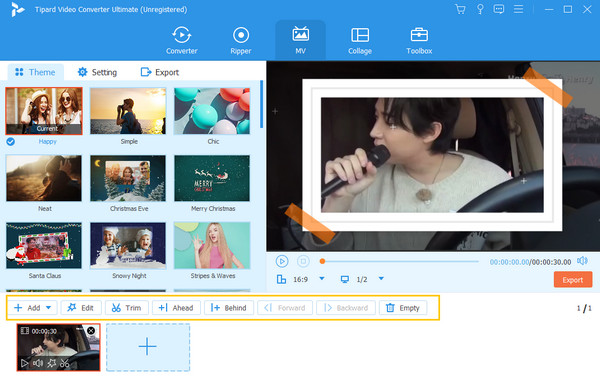
Trin 3Du kan gå til Indstillinger menuen for at tilføje voiceoveren eller enhver lyd- eller musikfil til projektet. Så under Lydfil, ramt Plus knappen for at tilføje en fil.
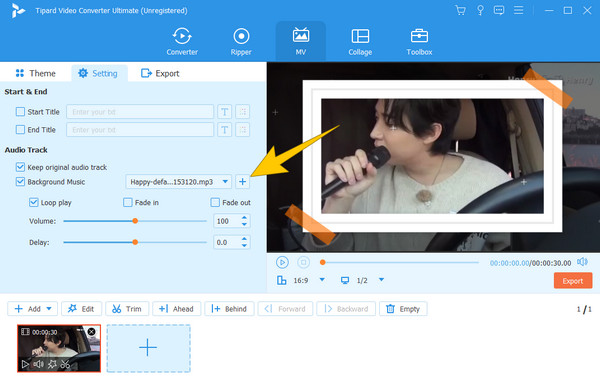
Trin 4Så enkelt som det, kan du allerede gå videre til eksport. Foretag nogle justeringer, hvis du har brug for det, og tryk derefter på Start Export knappen for at gemme det endelige output.
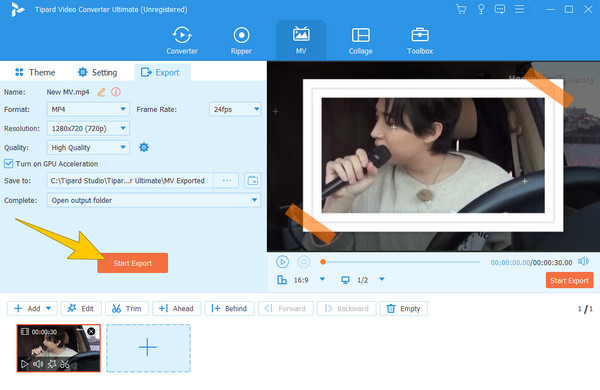
Del 4. Ofte stillede spørgsmål vedrørende import af iMovie-musik
Hvorfor kan jeg ikke tilføje sange fra Apple Music til iMovie?
Der er nogle begrænsninger, når du tilføjer sange fra Apple Music til iMovie på grund af licens- og copyright-begrænsninger. Derfor kan dette være grunden til, at du ikke kan tilføje sådan musik til iMovie.
Kan du tilføje musik fra Spotify til iMovie?
Ja du kan. For at tilføje musik fra Spotify skal du åbne musikappen, når du tilføjer medier på iMovie.
Hvorfor vises mit musikbibliotek ikke i iMovie?
Der er flere grunde til, at musikbiblioteket ikke vises i iMovie. Men du kan prøve at fejlfinde det, som at genstarte appen, genimportere filerne osv., for at løse problemet.
Konklusion
Denne artikel viser dig, hvordan du tilføjer musik til iMovie på Mac og iPhone. Du kan nu løfte dine projekter ved at tilføje nogle groove til det. Du kan også udvide din filmproduktion og lydredigering på dit skrivebord ved hjælp af Tipard Video Converter Ultimate. Denne software giver dig mulighed for at inkorporere din valgte musik i din video og samtidig bevare dens originale kvalitet.







